AirPods ve AirPods Pro nasıl daha yüksek sesle yapılır
Yayınlanan: 2022-01-30Apple'ın AirPod'ları bu günlerde piyasadaki en popüler kablosuz kulaklıklar arasında yer alıyor. Dünyanın her yerinden tonlarca insan AirPods veya AirPods Pro kullanarak müzik dinlemekten veya telefon görüşmesi yapmaktan keyif alıyor.
AirPods'ta yeniyseniz, öğrenmek isteyeceğiniz ilk şeylerden biri onları daha yüksek sesle nasıl yapacağınızdır. Ve bir süredir AirPods veya AirPods Pro kullanıyor olsanız bile, seslerini ayarlamanın tüm farklı yollarını bilmiyor olabilirsiniz.
Bu yazıda, geleneksel yöntemlerle AirPod'ları nasıl daha yüksek sesle yapabileceğinizi gösteriyoruz. Ayrıca, kulaklıklarınızı optimize etmek için ayarları değiştirerek AirPod deneyiminizi nasıl geliştireceğinizi de göstereceğiz.
Uygulamanızda ses kontrollerini kullanma
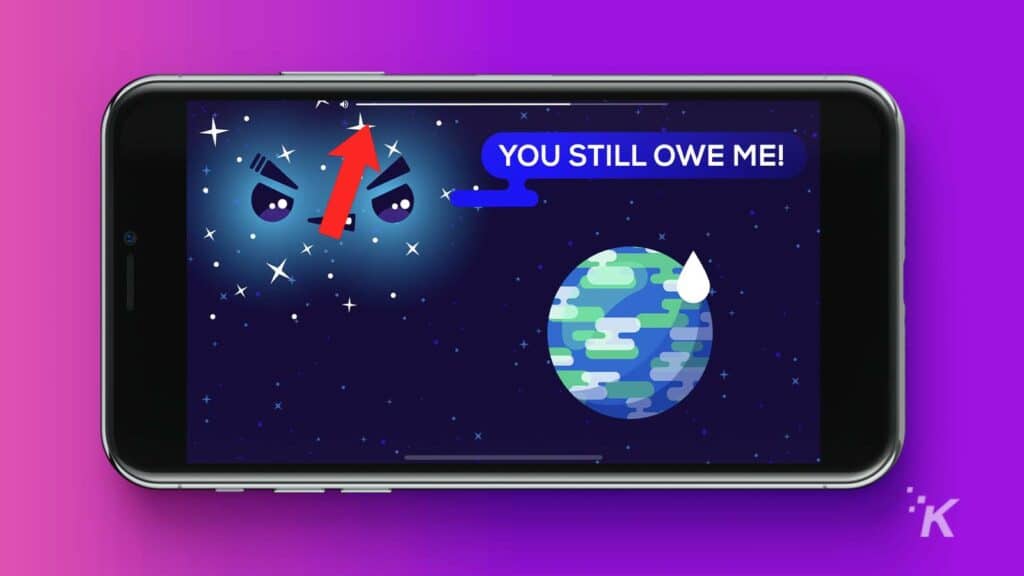
Bir uygulamada ses düzeyini kullanmak, AirPods veya AirPods Pro'nuzun sesini artırmak için en basit seçeneklerden biridir. Bir podcast, müzik dinlerken veya belirli bir uygulamada video izlerken özellikle kolaydır. Kulaklıklarınızdaki sesi daha yüksek hale getirmek için uygulamanın ses kaydırıcısını kullanabilirsiniz.
Cihazınızda dokunmatik ekran teknolojisi varsa parmağınızla ses seviyesini artırabilirsiniz. Ancak AirPods veya AirPods pro'nuzu dokunmatik ekranı olmayan bir MacBook ile kullanıyorsanız, farenizi kullanarak sesi açmanız gerekir.
Siri sesli komut
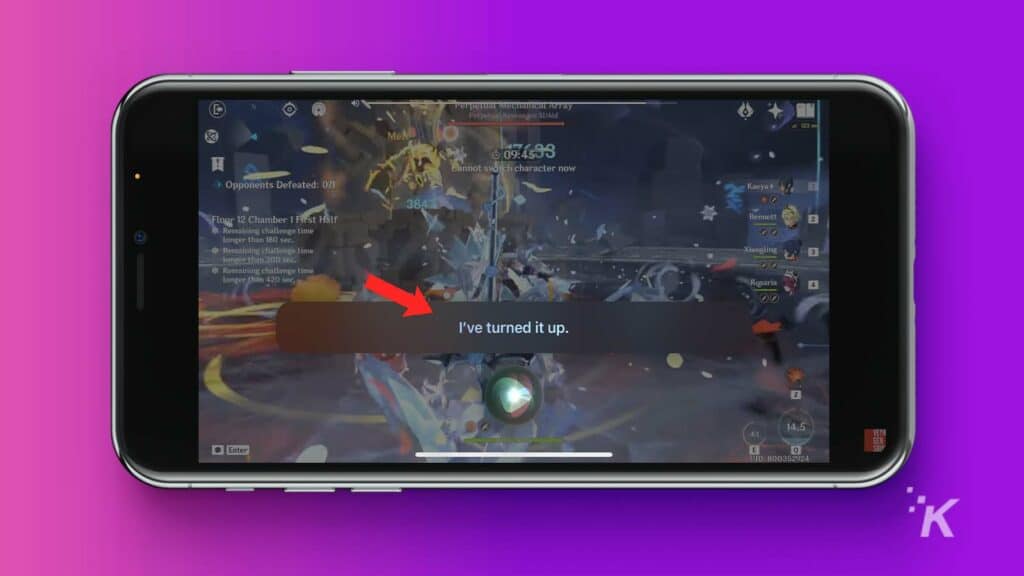
Bazen, uygulamanızın sesini maksimuma çıkarmak bile yeterli olmuyor. Bu durumda Siri sesli komutunu deneyebilirsiniz. Neyse ki, kulaklıkların özelliklerinden biri, istediğiniz zaman Siri'ye komut verme yeteneğidir.
AirPods ve AirPods Pro'yu telefonlarını çıkarmadan, kilidini açmadan, uygulamayı açmadan ve son olarak sesi açmadan daha yüksek sesle yapabildikleri için hareket halindeki insanlar için ellerinizi değil Siri'yi kullanmak daha kolaydır.
Ancak, Siri'ye sesi açmasını söylemenin bir hilesi var. AirPods veya AirPods Pro'nuzun modeline bağlı olarak üç farklı seçeneğiniz vardır. Çeşitli AirPod modellerini (AirPods 1, 2 ve AirPods Pro veya AirPods 3) kullanarak Siri'ye şu şekilde komut verebilirsiniz.
AirPods Pro veya AirPods 3
AirPods Pro veya AirPods 3 için varsayılan mod, Siri'nin her zaman bekleme modunda olması ve komutunuzu beklemesidir. Bu özelliği geçici olarak devre dışı bırakmadığınız sürece, Siri'yi nispeten kolay bir şekilde etkinleştirebilmelisiniz.
Tek yapmanız gereken kulaklıklar aktifken “Hey Siri, sesi aç” cümlesini söylemek. Alternatif olarak, Siri'nin sesi artırmasını sağlamak için AirPod sensörlerini belirli bir dokunma, çift dokunma veya uzun basmada farklı görevler yapacak şekilde özelleştirebilirsiniz.
AirPod'lar 2

AirPods 2'deki kişiselleştirme seçenekleri AirPods 3'e göre biraz daha kısıtlı. Yine de kulaklıkları kullanırken “Hey Siri” demek mümkün. Başka bir seçenek de Ayarlar'a gidip Siri'nin kulaklıklardan birine iki kez dokunmaya yanıt vermesini sağlamaktır.
AirPod'lar 1
AirPods 1 için, Siri'yi etkinleştirmek için önce AirPod'larınızdan birine iki kez dokunmanız gerekir. Ardından, “Hey Siri, sesi artır” diyebilirsiniz. Ses bazen çok fazla yükseldiğinden dikkatli olmak isteyeceksiniz, bu da kulaklarınıza zarar verebilir.
Bu sorunu önlemek için yüzdeleri kullanmak daha iyidir. Örneğin, "Sesi %30 artır" gibi bir şey söyleyebilirsiniz. Bu şekilde kulaklarınıza zarar vermezsiniz ve bu yeterli değilse Siri'den daha fazlasını isteyebilirsiniz.
Cihazınızdaki ses düğmelerini kullanma
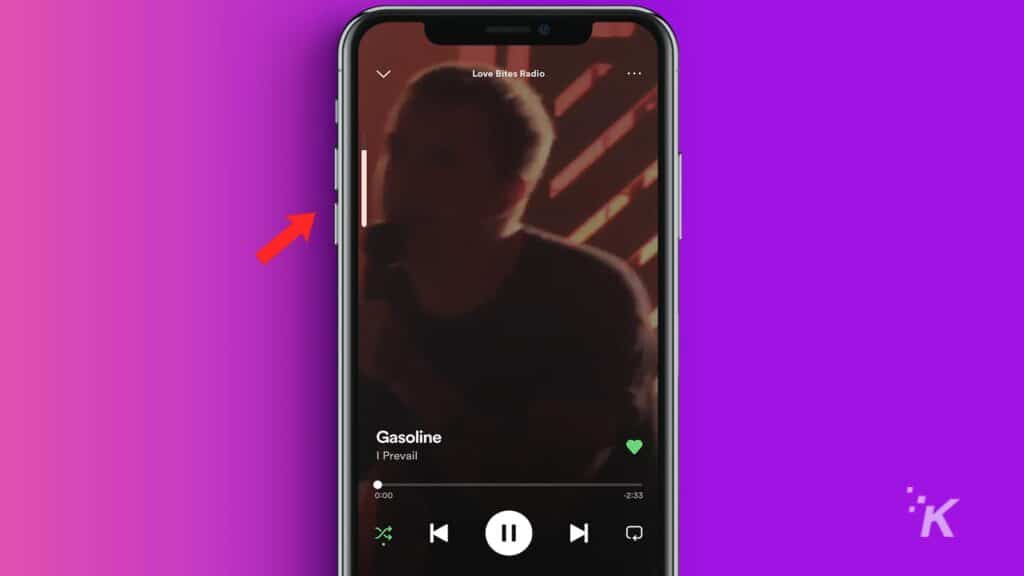
iPhone'lar dahil çoğu mobil cihazın yan tarafında iki ses düğmesi bulunur. Herhangi bir nedenle uygulamaya girip sesi artırmak istemiyorsanız, ekranınızın kilidini açmadan ses düğmelerini kullanmanız yeterlidir.

Ses düğmeleri Apple Watch veya AirPods Max gibi diğer cihazlarda bulunur. AirPods Max, kulaklığın sesini değiştirmek için kullanabileceğiniz bir Digital Crown'a sahiptir.
Gürültü engelleme ve şeffaflık modları

Dinlediğimiz veya izlediğimiz içeriğin keyfini daha iyi çıkarmak için AirPods ve AirPods Pro'yu genellikle daha yüksek sesle yaparız.
Ancak kulaklarınız sürekli yüksek sese maruz kaldığında işitme kaybına neden olabilir. Sesi artırmak yerine, sesin keyfini çıkarmak için aktif gürültü önleme veya şeffaflık modunu kullanabilirsiniz. Ne yazık ki, bu iki mod yalnızca AirPods Pro'da mevcuttur.
Gürültü engelleme modu kullanılarak tüm arka plan sesleri ortadan kaldırılacaktır, böylece sesi sürekli artırmanıza gerek kalmaz. Peki ya şeffaflık modu? Size nasıl yardımcı oluyor?
Şeffaflık modunun işlevi çevre güvenliği ile ilgilidir. Çevrenizde bir kaza olması veya birinin sizi araması vb. durumlarda duyabilmeniz için bir miktar sesin içeri girmesine izin verir. Sizi çevrenizdeki dünyadan tamamen kesmeden aktif gürültü önlemenin bazı faydalarını sağlar.
AirPods hacmi için ipuçları ve püf noktaları
Yukarıda belirtilen seçeneklere ek olarak, AirPods ve AirPods Pro'nun nasıl daha yüksek sesle yapılacağının ayrıntılarını inceleyebilirsiniz. Aşağıdaki ipuçları ve püf noktaları, AirPods veya AirPods Pro'nuzun neden bu kadar sessiz olduğunu anlamanıza yardımcı olacaktır.
Düşük Güç Modu
Pil gücü seviyesi düşük olduğunda, iPhone'unuz Düşük Güç moduna geçer. Sonuç olarak, bazı işlevler geçici olarak kesintiye uğrayabilir. Bu nedenle, telefonunuz enerji tasarrufu için kasıtlı olarak sesi azaltabilir.
Ses Sınırı ayarı
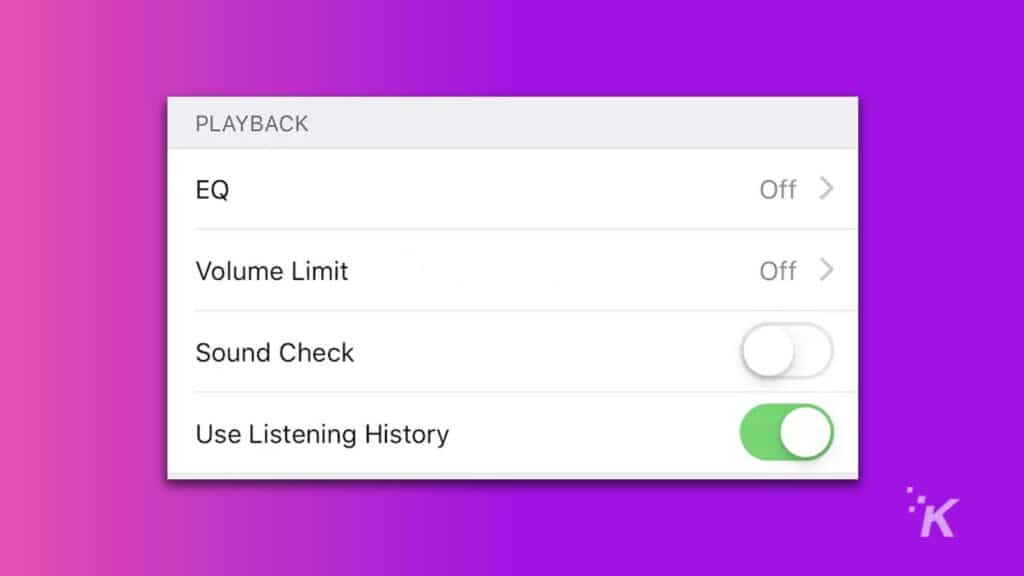
Yüksek ses seviyeleri kulaklarınıza zarar verme potansiyeline sahip olabileceğinden, bazen iPhone'unuz sesi varsayılan olarak sınırlayacaktır, bu nedenle artık AirPods veya AirPods Pro'da sesi artıramazsınız. Bu ayar bölgenizde otomatik olarak etkinleştirilebilir. Bu yüzden, sizi rahatsız ediyorsa, kapatın.
AirPods veya AirPods Pro'nuzu temizleme
AirPods veya AirPods Pro'nuzdaki kir ve kulak kiri gibi küçük, fark edilmeyen sorunlar bile kulaklığınızın ses seviyesinde sorunlara neden olabilir. AirPod'larınızı düzenli olarak temizlemek isteyeceksiniz, ancak potansiyel olarak zararlı kimyasal deterjanlar kullanmaktan kaçının! Üzerinde biraz alkol bulunan temiz bir pamuklu çubuk işi yapar.
Son düşünceler
AirPod'lar ve AirPod Profesyonelleri, belirli bir sorunla başa çıkmanın genellikle birçok yolu olduğundan, mükemmel yüksek teknolojili cihazlardır. Örneğin, AirPods veya AirPods Pro'nuzun ses düzeyini çeşitli şekillerde değiştirirsiniz.
Bu makale, bazı sorun giderme seçenekleri de dahil olmak üzere AirPod'larınızın sesini değiştirebileceğiniz hemen hemen her yolu kapsar. Umarım Apple AirPods ve AirPods Pro'nuzdaki ses seviyesini ayarlama hakkında bilmeniz gereken her şeyi öğrenmişsinizdir.
Bu konuda herhangi bir fikriniz var mı? Aşağıdaki yorumlarda bize bildirin veya tartışmayı Twitter veya Facebook'a taşıyın.
Editörün Önerileri:
- AirPods Pro 2, fitness takibi özelliğine sahip olacak mı?
- Bir telefona iki AirPod nasıl bağlanır
- AirPods ürün yazılımınızı nasıl güncelleyeceğiniz aşağıda açıklanmıştır
- AirPods Pro 2 daha uzun pil ömrüne sahip olacak mı?
Bir uyarı, bağlantılarımız aracılığıyla bir şey satın alırsanız, satıştan küçük bir pay alabiliriz. Burada ışıkları açık tutmanın yollarından biri bu. Daha fazlası için buraya tıklayın.
